>
Wyvern Súbor Vírus Odstránenie (+File Recovery)
Zaslal v Removal na utorok, September 26th, 2017
Ako Odstrániť Wyvern Ransomware?
Čitateľov nedávno začal oznámiť tieto správy sa zobrazuje, keď sa boot ich počítač:
Všetky vaše súbory boli zašifrované!
Všetky vaše súbory boli zašifrované vzhľadom na bezpečnostný problém s POČÍTAČOM. Ak chcete obnoviť ich, napíšte nám na e-mail decryptorx@cock.li
Budete musieť platiť pre dešifrovanie v Bitcoins. Cena závisí od toho, ako rýchlo si napíšte nám. Po platbe vám pošleme na dešifrovanie nástroj, ktorý vám dešifrovať všetky vaše súbory.
Zadarmo dešifrovanie ako záruka
Pred zaplatením môžete nám zaslať až 3 súborov zadarmo dešifrovanie. Celková veľkosť súbory musia byť menšie ako 1 mb (non archivované) a súbory, ktoré by nemali obsahujú cenné informácie. (databázy,zálohy, veľké hárky programu excel atď.)
Ako získať Bitcoins
Najjednoduchším spôsobom, ako kúpiť bitcoins je LocalBitcoins stránky. Budete musieť zaregistrovať, kliknite â€Kúpiť bitcoins’, a vyberte predávajúcim spôsob platby a cena.
https://localbitcoins(.)com/buy_bitcoins
Tiež si môžete nájsť na iných miestach na nákup Bitcoins a stručná príručka tu:
http://www.coindesk(.)com/informácie/ako-si-i-buy-bitcoins/
Pozornosť!
Nepremenúvajte šifrované súbory.
Nesnažte sa dešifrovanie dát pomocou softvéru tretej strany, môže spôsobiť trvalú stratu údajov.
Dešifrovanie súborov s pomocou tretej strany môže spôsobiť zvýšenú cenu (pridávajú svoj poplatok náš) alebo sa môžete stať obeťou podvodu.
Vaše ID: [redigované]
Ransomware je dosť možná, najhoršie kybernetické hrozby môžete chytiť. To je€™s nie ziskov a strát, vyrobené na ľahkú váhu. Tieto infekcie si získal ich povesť. Bohužiaľ, you’re o zistiť, prečo majú. Na Wyvern nástroj patrí do obávaný kategórie. Ita€™s novú verziu BTCWare hrozbu. A ak narazíte na to, you’re v strašné skúsenosti. Škodlivý program získal prístup k vášmu POČÍTAČU prostredníctvom ľsťou. To napalm vás do umožňujúce v, sami. Potom, po umožňuje jeho vstupu, trvá viac. Nástroj sa šíri jeho pazúrov celom, a stabilizuje vášho systému. Ako plynie čas, jeho priľnavosť len napína. Nemôžete uniknúť tool’s ovplyvniť. Za to rozťahuje ošklivost prostredníctvom každom rohu obrazovky počítača. Keď program aktivuje, to zašifruje každý súbor, ktorý máte. Všetky údaje, budete mať na vašom PC, dostane zamknuté. Ak chcete odomknúť, budete musieť dodržiavať. Infekcie trvajú na tom budete postupovať podľa jeho požiadavky, alebo you’ll nikdy vidieť vaše dáta dešifrovať znova. To kladie jednoduché dilema pred vami. No, aspoň to zdá jednoduché. Zaplatiť výkupné ak chcete dešifrovať súbory. Alebo, dona€™t, a stratiť ich navždy. Dobre, here’s čo nástroj drží od vás. Ita€™s nie je tak jednoduché, výmeny ako cyber extortionists by si myslíte. Návrat vaše súbory, nie je tak isté, ako by ste chceli. Dodržiavanie a platby znamenať nič na týchto ľudí. Oni nie sú povinní udržiavať ich konci výhodné. Takže môžete naozaj dôverovať ich dotiahnuť na svoje sľuby? Dona€™t. Dona€™t mieste svojej viery v počítačoví zločinci, ktorí extort vám peniaze. They’re ťažko dôveryhodné osoby. Ako nešťastné, ako to môže byť, prijať porážku. Znížiť svoje straty, a rozlúčiť sa vaše súbory. Po nástroj preberá, zašifruje vaše údaje a zobrazí upozornenie, nič. Dona€™t kontaktovať. Dona€™t zaplatiť. Dona€™t oslovovať akýmkoľvek spôsobom. Zrušiť vaše údaje, a ísť ďalej. Nabudúce, vytvoriť back-ups.
Ako som sa nakazí?
Wyvern, zmení sa na obvyklé vyvádzanie napadnúť. To sa šíri cez taktiky, you’ve očakávať. Ako, to sa skrýva za freeware. A ak you’re nie sú dosť opatrní pri inštalácii. A, zhon, a nie obťažovať prečítajte si zmluvné podmienky, to je€™s ním. Môžete skončiť s ním. Nepozornosti náklady. Infekcie, ako Wyvern, korisť na to. Potrebujú vaše rozptýlenie, naivita, a zhonu, aby sa zabezpečila ich zaludny prístup. Dona€™t poskytnúť im. Dona€™t uľahčiť ransomware’s infiltráciou. Vždy sa na svoju stráž, keď umožňuje nič, z webu do vášho PC. Ita€™s nebezpečné miesto, po všetkých. Byť extra opatrný pri otváraní súborov právo po tom, stiahli ich. To je€™s obzvlášť dôležité, keď príde na niečo, získate mimo podozrivých e-mailov, alebo odkazy. Ako uviedol, infekcia má celý rad spôsobov, ako používať napadnúť. Jedným takýmto spôsobom, je obrátiť sa na zdieľanie súborov siete. Ako aj, aby sa šíri prostredníctvom užitočného súbor na stránky sociálnych médií. Nezabudnite! Opatrnosť je váš najlepší priateľ. Vždy si čas na vaše náležitej starostlivosti. To vám môže ušetriť veľa starostí. Dvakrát všetko skontrolovať. Pozrite sa na jemné tlač. Trochu zvýšenú pozornosť, nemôže€™t bolí, ale môže to pomôcť. â€je Lepšia ako sorry’ je spôsob, ako ísť.
Prečo je Wyvern nebezpečné?
Infekcie doesn€™t strácať čas, a pôsobí až nie dlho po invázii. Zameriava sa na každý súbor, musíte mať na vašom počítači. Dokumenty, hudbu, fotografie, videá, nič nie je mimo jeho dosah. Na Wyvern nástroj zarobí si jeho meno od rozšírenia sa pripojí k svojim súborom. Na konci každého jedného, môžete nájsť “.Wyvern.” Napríklad, obrázok “summer.jpg” stáva “leto.jpg.Wyvern.” Toto rozšírenie poskytuje súbor nepoužiteľný. Nemôžete otvoriť sa už. A, presunúť alebo premenovanie to, nerobí nič. Jediný spôsob, ako prístup k nej znova, je zaplatiť výkupné. Akonáhle to urobíte, údaje únoscovia poslať dešifrovanie kľúča. Aplikovať, a voila! Vaše súbory sú zamknuté, nič viac. Ale, there’s chytiť, samozrejme. Kľúčové, zaplatíte len odstráni šifrovanie. To nemení nič na infekcie sám. Na Wyvern mor zostáva. Ita€™s zadarmo na štrajk opäť v danom okamihu. Môže to byť minúta, po dešifrovanie, týždeň, mesiac. There’s žiadny spôsob, ako zistiť. Ale aj, že neistota a riziko je nič v porovnaní s tým väčšiu hrozbu. Po zaplatení týchto ľudí, sa vystavujete ich. Poskytnete osobné a finančné údaje pri prenose peniaze. Informácie, ktoré necháte pre extortionists nájsť. A, keď sa získať držať na to, že môžu používať tak, ako si to želajú. Myslíte si, že vaše údaje stojí za to, aby expozície? Dona€™t zabudnúť. Údaje je vymeniteľná. Ochrana osobných údajov nie je. Dona€™t zaplatiť týchto ľudí. Vybrať menšie zlo, a opustili svoje súbory. Áno, je to€™s tvrdý volať, ak chcete uskutočniť. Ale, je to€™s správna.
Wyvern Odstránenie Inštrukcie
STEP 1: Kill the Malicious Process
STEP 3: Locate Startup Location
STEP 4: Recover Wyvern Encrypted Files
KROK 1: Stop škodlivý proces pomocou Windows Správca Úloh
- Otvoriť Správcu úloh, stlačením kombinácie klávesov CTRL+SHIFT+ESC klávesov naraz
- Vyhľadajte proces ransomware. Mať na pamäti, že toto je obvykle náhodne generované súbor.
- Pred zabiť proces, zadajte názov v textovom dokumente na neskoršie použitie.
- Nájdite všetky podozrivé procesy spojené s Wyvern šifrovanie Vírus.
- Kliknite pravým tlačidlom myši na proces
- Otvoriť Umiestnenie Súboru
- Ukončenie Procesu
- Vymazať adresáre s podozrivé súbory.
- Mať na mysli, že proces sa môže skrývať a veľmi ťažké odhaliť
KROK 2: Odhaliť Skryté Súbory
- Otvorte ľubovoľný priečinok
- Kliknite na “Usporiadať” tlačidlo
- Vybrať “Možnosti Priečinka a Hľadania”
- Vyberte “Zobraziť” na karte
- Vyberte “Zobrazovať skryté súbory a priečinky” možnosť
- Zrušte začiarknutie políčka Skryť chránené súbory operačného systému”
- Kliknite na tlačidlo “Použiť” a na “OK” tlačidlo
KROK 3: Vyhľadajte Wyvern šifrovanie Vírus spustenie miesto
- Keď operačný systém načítava stlačte súčasne Windows Logo Tlačidlo a R kľúč.
- Dialógové okno sa mala otvoriť. Napíšte “Regedit”
- UPOZORNENIE! buďte veľmi opatrní pri editing the Microsoft Windows Registry, pretože to môže spôsobiť, že systém nefunkčné.
V závislosti od OS (x86 alebo x64) orientovať na:
[HKEY_CURRENT_USERSoftwareMicrosoftWindowsCurrentVersionRun] alebo
[HKEY_LOCAL_MACHINESOFTWAREMicrosoftWindowsCurrentVersionRun] alebo
[HKEY_LOCAL_MACHINESOFTWAREWow6432NodeMicrosoftWindowsCurrentVersionRun]
- a vymazať zobrazenie Názov: [NÁHODNÝ]
- Potom otvorte explorer a prejdite na:
Prejsť do %appdata% zložky a odstrániť program.
Môžete prípadne použiť vaše msconfig windows program skontrolovať vykonanie bod vírus. Prosím, mať na mysli, že mená v váš počítač môže byť rôzne, ako oni môžu byť generované náhodne, to je€™s, prečo by ste mali spustiť akýkoľvek profesionálny skener identifikovať škodlivé súbory.
KROK 4: Ako obnoviť šifrované súbory?
- Metóda 1: prvý a najlepší spôsob je obnoviť údaje z najnovšej zálohy, v prípade, že máte jeden.
- Metóda 2: Obnovenie Súborov Softvér — Zvyčajne, keď ransomware šifruje súbor, najprv ho vytvorí kópiu to, šifruje kopírovať, a potom sa vymaže pôvodný. Vzhľadom na to môžete skúsiť použiť súbor softvér pre obnovu obnoviť niektoré pôvodné súbory.
- Metóda 3: Shadow Objem Kópií — Ako poslednú možnosť, môžete sa pokúsiť obnoviť vaše súbory cez Tieň Objem Kópií. Otvorte Tieň Explorer časť balík a vyberte Jednotku, na ktorú chcete obnoviť. Kliknite pravým tlačidlom myši na súbor, ktorý chcete obnoviť, a kliknite na položku Exportovať.
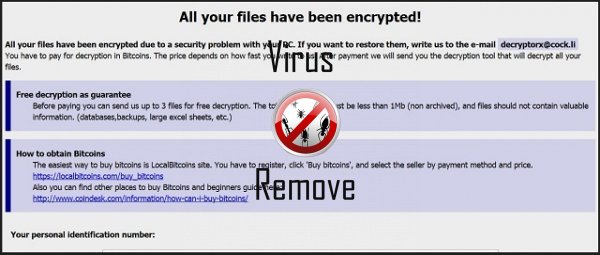
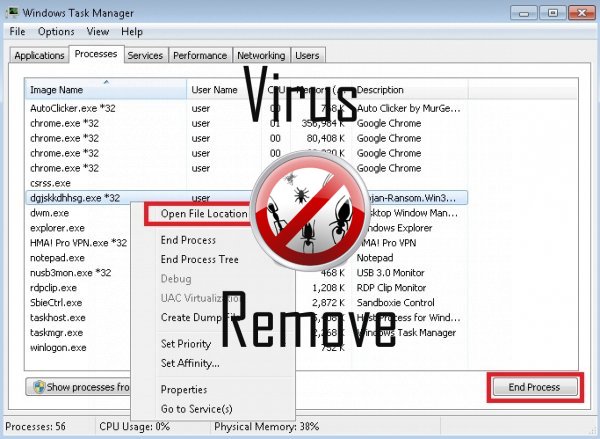

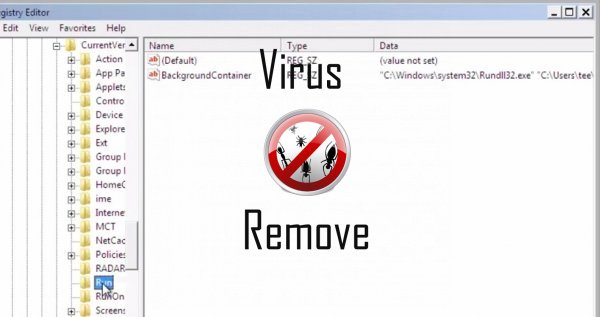
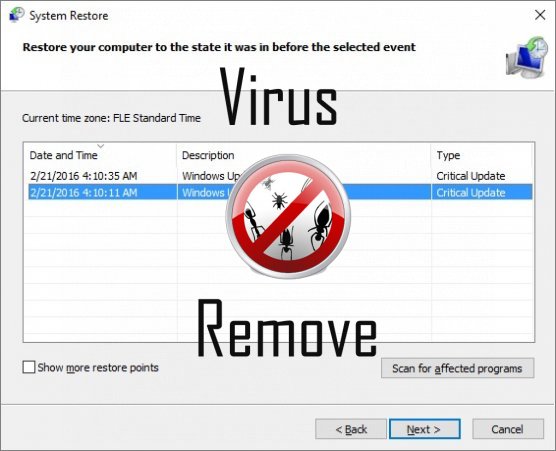

Upozornenie, multiple Anti-Virus Skenery zistili možné malware v Wyvern.
| Anti-virus softvér | Verzia | Detekcia |
|---|---|---|
| Kingsoft AntiVirus | 2013.4.9.267 | Win32.Troj.Generic.a.(kcloud) |
| McAfee-GW-Edition | 2013 | Win32.Application.OptimizerPro.E |
| Baidu-International | 3.5.1.41473 | Trojan.Win32.Agent.peo |
| Malwarebytes | 1.75.0.1 | PUP.Optional.Wajam.A |
| NANO AntiVirus | 0.26.0.55366 | Trojan.Win32.Searcher.bpjlwd |
| Qihoo-360 | 1.0.0.1015 | Win32/Virus.RiskTool.825 |
| VIPRE Antivirus | 22702 | Wajam (fs) |
| VIPRE Antivirus | 22224 | MalSign.Generic |
| McAfee | 5.600.0.1067 | Win32.Application.OptimizerPro.E |
| Malwarebytes | v2013.10.29.10 | PUP.Optional.MalSign.Generic |
| K7 AntiVirus | 9.179.12403 | Unwanted-Program ( 00454f261 ) |
| Dr.Web | Adware.Searcher.2467 |
Wyvern správanie
- Ukradne alebo používa vaše dôverné údaje
- Integruje do webového prehliadača cez rozšírenie prehliadača Wyvern
- Zmeny domovskej stránky používateľa
- Inštaluje bez povolenia
- Upraví pracovnú plochu a nastavenia prehliadača.
- Wyvern deaktivuje nainštalovaný bezpečnostný softvér.
- Wyvern ukazuje komerčné inzeráty
- Spomaľuje pripojenie k internetu
- Presmerovanie prehliadača na infikované stránky.
- Distribuuje sám cez pay-per-Inštalácia alebo je dodávaný s tretej-party software.
- Zobrazí falošný bezpečnostné upozornenia a pop-up reklamy.
- Wyvern sa pripája k internetu bez vášho súhlasu
Wyvern uskutočnené verzie Windows OS
- Windows 10
- Windows 8
- Windows 7
- Windows Vista
- Windows XP
Wyvern geografia
Odstránenie Wyvern z Windows
Odstrániť Wyvern od Windows XP:
- Kliknite na Štart otvorte ponuku.
- Vyberte položku Ovládací Panel a prejsť na Pridať alebo odstrániť programy.

- Vybrať a odstrániť nežiaduce program.
Odstrániť Wyvern z vášho Windows 7 a Vista:
- Otvorte ponuku Štart a vyberte Ovládací Panel.

- Prejsť na Odinštalovanie programu
- Kliknite pravým tlačidlom myši na nechcené aplikácie a vyberte odinštalovať.
Vymazať Wyvern z Windows 8 a 8.1:
- Pravým tlačidlom myši kliknite na ľavom dolnom rohu a vyberte Ovládací Panel.

- Vyberte si program odinštalovať a kliknite pravým tlačidlom myši na nechcené aplikácie.
- Kliknite na tlačidlo odinštalovať .
Odstrániť Wyvern z vášho prehliadača
Wyvern Odstránenie z Internet Explorer
- Kliknite na ikonu ozubeného kolieska a vyberte položku Možnosti siete Internet.
- Prejdite na kartu Rozšírené a kliknite na tlačidlo obnoviť.

- Skontrolujte, Odstrániť osobné nastavenia a znova kliknite na tlačidlo obnoviť .
- Kliknite na tlačidlo Zavrieť a vyberte OK.
- Prejsť späť na ikonu ozubeného kolesa, vyberte Spravovať doplnky → Panely s nástrojmi a rozšíreniaa odstrániť nechcené rozšírenia.

- Prejsť na Poskytovateľov vyhľadávania a vyberte nový predvolený vyhľadávač
Vymazať Wyvern od Mozilla Firefox
- Do poľa URL zadajte "about:addons".

- Ideme do rozšírenia a odstrániť podozrivý rozšírenia
- Kliknite na príkaz ponuky, kliknite na otáznik a otvorte Pomocníka Firefox. Kliknite na aktualizovať tlačidlo Firefox a vyberte obnoviť Firefox potvrdiť.

Ukončiť Wyvern od Chrome
- Do poľa URL zadajte v "chrome://extensions" a kliknite na tlačidlo Enter.

- Ukončiť nespoľahlivé prehliadač rozšírenia
- Reštartujte Google Chrome.

- Chrome ponuke kliknite na položku Nastavenia → Zobraziť rozšírené nastavenia, vyberte Reset nastavenia prehliadača, a kliknite na tlačidlo Reset (voliteľné).